プッシュ通知は、あらゆるソーシャルメディア体験の核心です。
これにより、ユーザーはお気に入りのアプリの最新の更新やメッセージに夢中になります。しかし、InstagramやFacebookなどのアプリでプッシュ通知が機能しなくなったらどうなるでしょうか。状況はあなたの経験を台無しにする可能性があります。
iPhoneとAndroidで機能しないInstagram通知を修正する方法は次のとおりです。
Instagramの通知が機能しない
Instagramの通知が機能しない場合は、投稿の新しいメッセージ、コメント、いいねを確認するためだけに、アプリを繰り返し開く必要があります。それは理想的な状況ではありません。以下の修正を行って問題を解決してください。
1.通知設定を確認します
高度な修正に移る前に、まず基本を確認しましょう。InstagramにAndroidとiPhoneに関連する通知権限があり、最新のアップデートを受信トレイに配信できることを確認してください。
[iPhone]
1.iPhoneで[設定]を開きます。
2.Instagramまで下にスクロールします。
3. [通知]メニューに移動し、[通知を許可]トグルを有効にします。
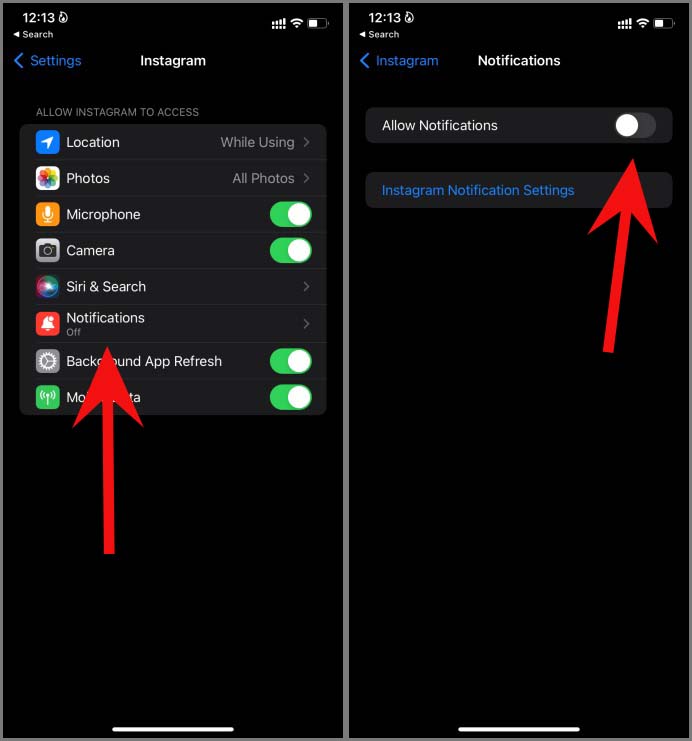
[アンドロイド]
1. Instagramアプリアイコンを長押しして、アプリ情報メニューを開きます。
2. [通知]メニューに移動し、[通知の表示]トグルを有効にします。
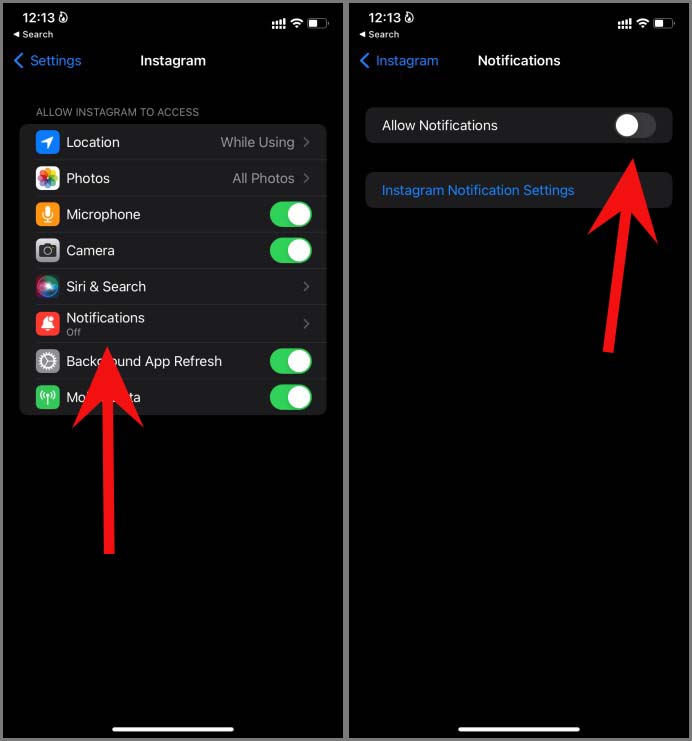
2.Instagramの設定から変更を加える
Instagramでは、アプリの設定から通知を一時停止できます。以前に一時停止機能を使用したことがある場合は、手動で無効にするまで通知は送信されません。これがあなたがする必要があることです。
1.iPhoneまたはAndroidでInstagramを開きます。
2.アカウントに移動し、上部にある[その他]メニューをタップします。
3. [設定]を開きます。
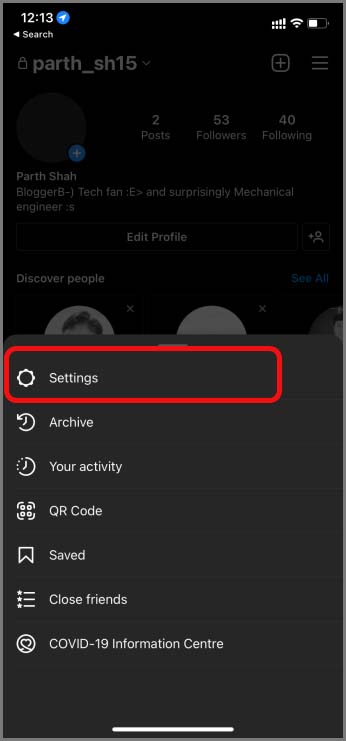
4. [通知]に移動し、[すべて一時停止]トグルを無効にします。
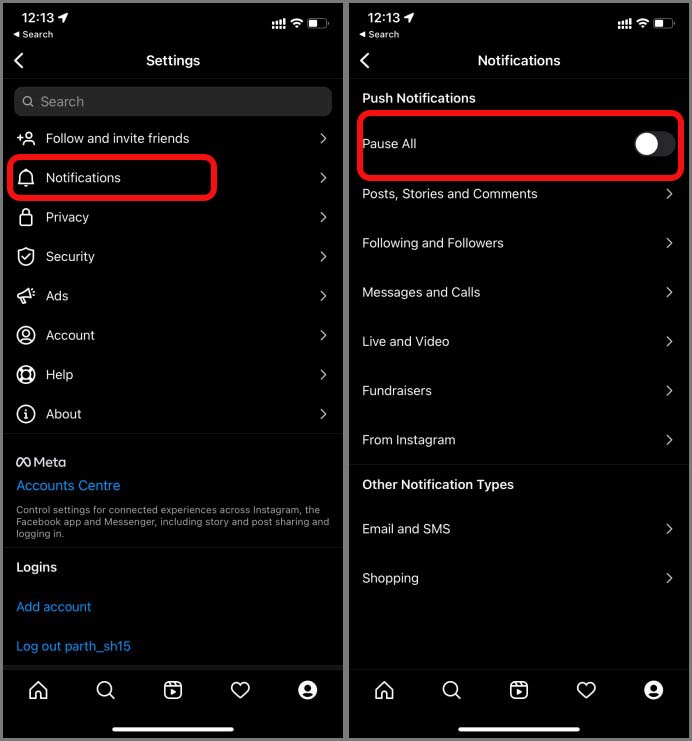
3.フォーカスモードを無効にする(iPhone)
iOS 15のアップデートに続いて、AppleはiPhoneのDNDモードをフォーカスモードに置き換えました。フォーカスが有効になっている場合、アプリや連絡先からの通知や通話は受信されません。
右上隅(iPhone X以降)または下隅(ホームボタンを使用するiPhoneユーザーの場合)から下にスワイプして、フォーカスモードを無効にします。これがiPhoneでFocusを無効にする主な方法です。気を散らすことなくFocuson iPhoneを使い続けたい場合は、例外としてInstagramを追加できます。
【設定の手順】
1. iPhoneで[設定]を開き、[フォーカス]メニューに移動します。
2。フォーカスプロファイルを開き、アプリメニューをタップします。
3. [追加]をタップして、Instagramを例外リストに追加します。
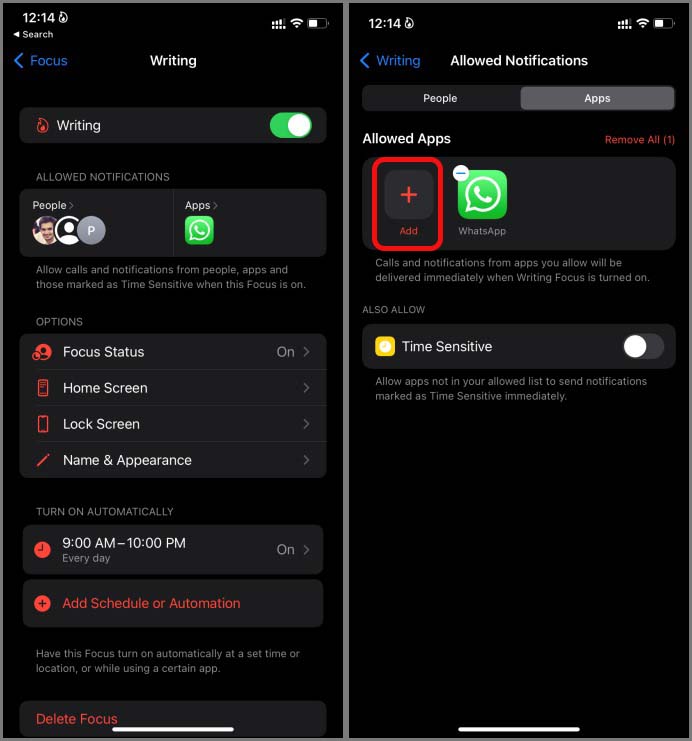
今後は、フォーカスが有効になっていてもInstagramの通知を受け取るはずです。
4.サイレントモードを無効にする(Android)
Androidでは、通知センターを開いて、サイレントトグルを無効にするだけです。Instagramを例外として追加するオプションもあります。
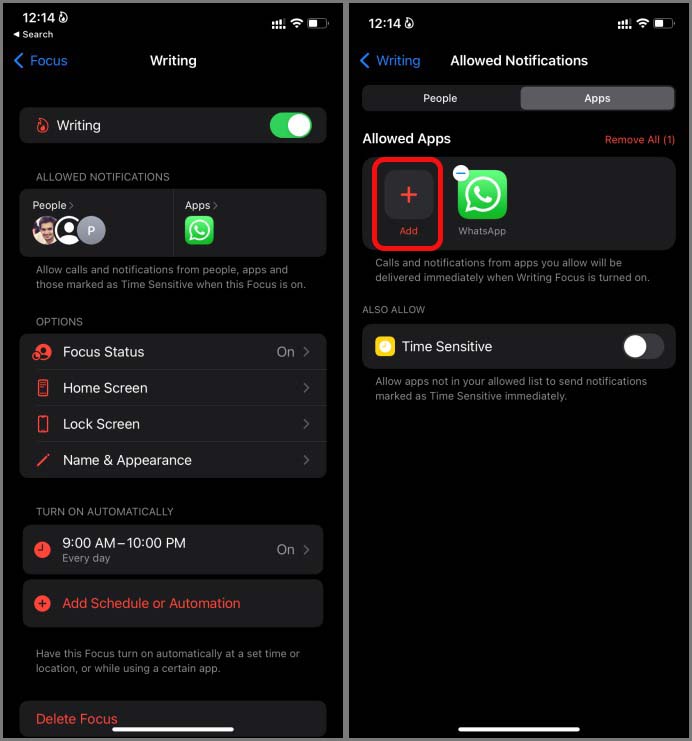 [設定]を開き、[通知]> [サイレント]> [例外]> [アプリ]に移動し、Instagramをリストに追加します。
[設定]を開き、[通知]> [サイレント]> [例外]> [アプリ]に移動し、Instagramをリストに追加します。
5.バックグラウンドアプリの更新を有効にする(iPhone)
iPhoneでバックグラウンドアプリの更新を無効にしている場合、Instagramはバックグラウンドで実行している間は新しい通知を送信できません。
1. iPhone設定を開き、Instagramメニューに移動します。
2.バックグラウンドアプリの更新トグルを有効にします。

6.通知の概要を無効にする(iPhone)
iPhoneの通知の概要では、設定した時間に通知を受け取ることができます。iPhoneで通知の概要を有効にしている場合は、無効にします。
[設定]を開き、[通知]メニューに移動します。[スケジュールされた概要]をタップし、 [スケジュールされた概要]トグルを無効にします。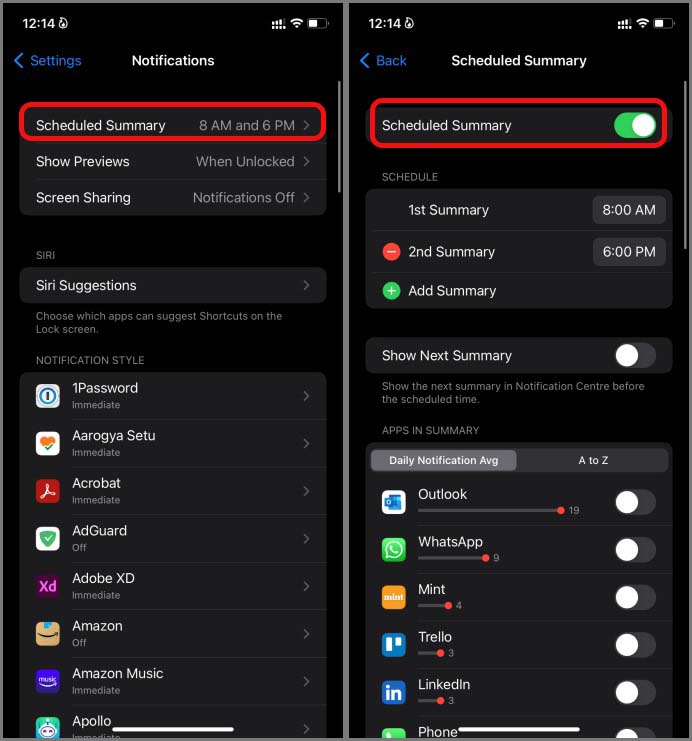
7.低電力モードを無効にする(iPhone)
iPhoneの低電力モードは、ダウンロード、新着メールの取得などのバックグラウンドアクティビティを一時的に削減します。低電力モードは、iPhoneのInstagram通知に干渉している可能性があります。
[ iPhoneの設定]> [バッテリー]に移動し、[低電力モード]トグルを無効にします。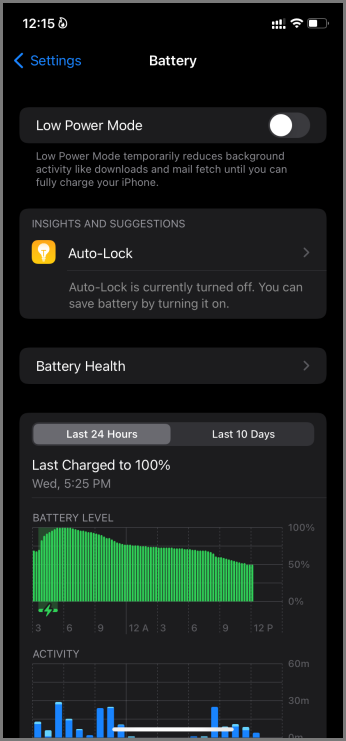
8. Instagramキャッシュをクリアする(Android)
アプリのキャッシュデータは、Androidで通知の問題を引き起こす可能性があります。通知を再度有効にするには、Instagramのキャッシュをクリアする必要があります。
【設定の手順】
1. Instagramアイコンを長押しして、アプリ情報メニューを開きます。
2. [ストレージ]に移動し、 [キャッシュをクリア]をタップします。
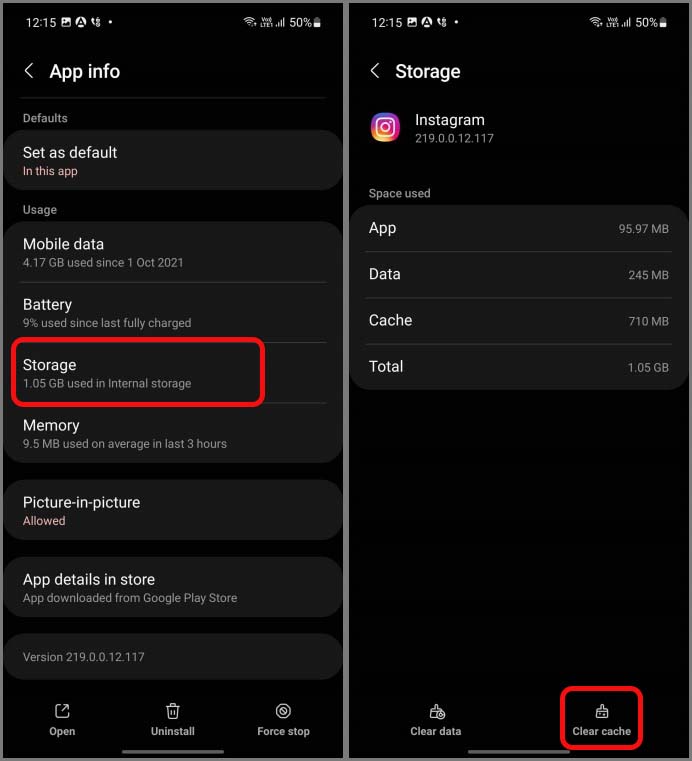
9. Instagramをバックグラウンドでロックする(Android)
電話のバッテリー寿命を改善するために、MIUI、ColorOSなどの一部のAndroidスキンには積極的な電源管理設定が付属しています。これらのAndroidスキンは、バックグラウンドで実行されているアプリを強制終了します。
Instagramをバックグラウンドでロックして、積極的なバッテリー管理の犠牲にならないようにするオプションがあります。
Androidスマートフォンで上にスワイプしてジェスチャーを押したままにし、マルチタスクメニューからInstagramを見つけます。Instagramアイコンを長押しして、[ロック]を選択します。
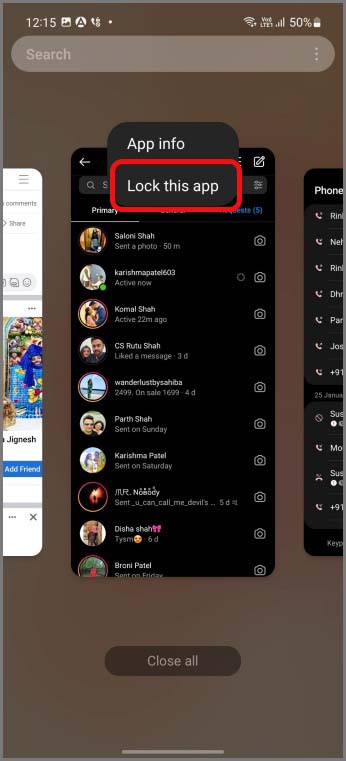
今後、Android OSがバックグラウンドでInstagramを完全に強制終了することはなく、プラットフォームから新しい通知を引き続き受信します。
10.Instagramを更新します
Instagramが通知を送信しないのは、お使いの携帯電話のアプリのバージョンが古いことが原因である可能性があります。GooglePlayストアまたはAppleApp Storeにアクセスして、最新のInstagramバージョンを携帯電話にダウンロードします。
まとめ
Instagramが通知を送信しないと、ソーシャルメディアエクスペリエンスが損なわれる可能性があります。
上記のトリックを実行し、AndroidとiPhoneでInstagramの更新を再開します。


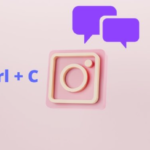
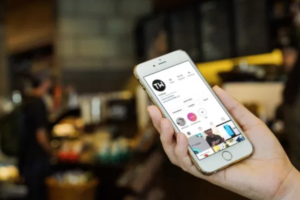
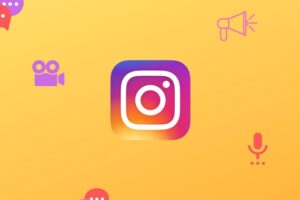











コメントを残す